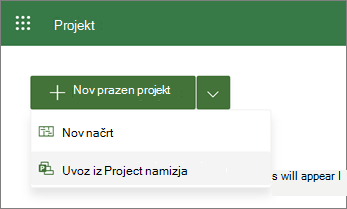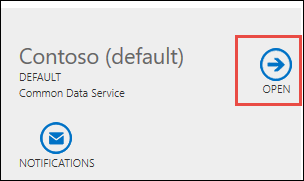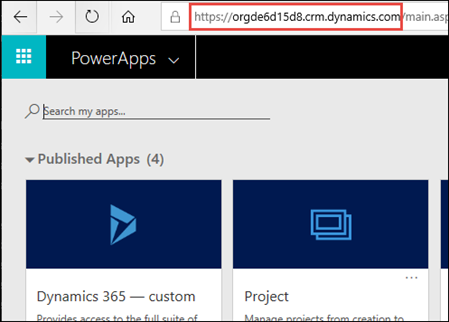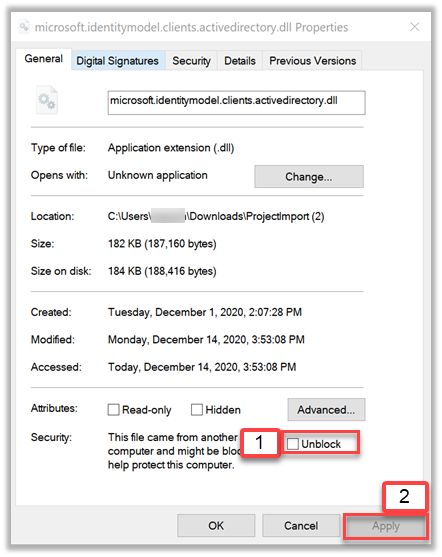Ali imate projekt, ki ga spremljate v namizni različici Projecta, ki ga želite premakniti v splet? Datoteko zbirke podatkov .mpp project 2016 in novejše različice lahko premaknete v nov projekt v programu Project za splet in lažje sodelujete.
-
Pojdite na project.microsoft.com in se vpišite v svoj račun za Microsoft 365.
-
Izberite puščico ob možnosti Nov prazen projekt in nato izberite Uvozi iz namiznega Projecta.
-
V pogovornem oknu Uvozi iz Projecta na namizju izberite .mpp datoteko.
Opombe:
-
Nekatere funkcije namiznega Projecta niso podprte v Project za splet. Oglejte si seznam funkcij, ki se ne preselijo.
-
Postopek .mpp ne bo spremenil ali vplival na vašo datoteko. Če novi Project za splet ne deluje, ga lahko izbrišete in poskusite znova ali pa se vrnete k uporabi izvirnega namiznega Projecta.
-
Projekt, ki ga želite uvoziti, ne sme presegati Project za splet in omejitev. Če se to zgodi in ga vseeno poskušate uvoziti, se prikaže sporočilo o napaki.
-
-
Poiščite datoteko .mpp, ki jo želite uvoziti, in nato izberite Odpri.
-
V pogovornem oknu Uvoz polj po meri izberite do 10 polj po meri, ki jih želite uvoziti v Project za splet projekt, nato pa izberite Dokončano.
-
V sporočilu Uvozi dokončano so vse funkcije iz namizne datoteke Programa Project, ki niso podprte v Project za splet in katere spremembe so bile narejene za omogočanje uvoza. Preglejte te spremembe in nato izberite V redu, da začnete delati na projektu v Project za splet.
Želite izvedeti več o Project za splet? Začnite tukaj:
Funkcije, ki se ne preselijo
Project za splet je odlična izbira za večino projektov, vendar to ni popolna zamenjava za namizno različico Projecta. Te funkcije niso podprte in jih ni mogoče preseliti. Preden začnete, ocenite projekt in se prepričajte, da ne temelji na teh funkcijah.
Opomba: Ta seznam morda ni popoln. Če v vašem Project za splet manjkajo elementi ali podatki, se lahko zanašajo na nepodprto funkcijo, ki ni na seznamu.
-
Baseline
-
Omejitve, ki niso uvožene:
-
Čim pozneje
-
Začni najpozneje do
-
Dokončaj najpozneje do
-
Mora biti dokončano
-
Mora se začeti
-
-
Odvisnosti med projektom
-
Roki
-
Formule
-
Nedejavna opravila
-
Ročna opravila
-
Ničelna opravila
-
Polja po meri na ravni projekta
-
Ponavljajoča se opravila
-
Viri
-
Načrtujte z nastavitvijo
-
Podprojekte
Če želite namesto tega preseliti podatke z ogrodjem PowerShell, prenesite ukaze ogrodja PowerShell, poiščite ID primerka in pot datoteke .mpp, nato pa zaženite ukaze. V nadaljevanju so popolna navodila.
Opomba: S tem orodjem ne morete posodobiti obstoječega projekta. Ustvari le nove projekte v Projectu za splet.
-
Prenesite zahtevane ukaze ogrodja PowerShell. Za izvedbo uvoza boste potrebovali nekaj datotek ogrodja PowerShell. Prenesite .zip datoteko in jo ekstrahiraj v novo mapo.
-
Poiščite ID primerka in celotno pot do .mpp datoteke.
-
V Dynamics 365 izberite privzeti primerek, nato pa izberite Odpri.
-
Na strani PowerApps nastavitev je del URL-ja, ki se začne https:// in konča z .com id primerka. Na spodnji sliki je vrednost ID-ja primerka https://orgde6d15d8.crm.dynamics.com.
-
-
Uvoz Projectove datoteke (.mpp) v Project za splet Zaženite ukaze ogrodja PowerShell, da uvozite namizno datoteko programa Project (.mpp) v Project za splet. Ta navodila uporabljajo vaše poverilnice za ustvarjanje Project za splet projekta iz .mpp datoteke. V nekaterih primerih boste morda morali deblokirati .dll datoteke.
-
Odprite PowerShell in poiščite mapo, v katero ste prenesli zahtevane datoteke.
-
Zaženite ukaz Import-Module .\ProjectImport.psm1.
Pomembno:
-
Če ta ukaz vrne napako, deblokiraj .dll in znova zaženite ukaz.
-
Če želite deblokirati .dll datotek, za vsako naredite to:
-
1. Izberite datoteko, nato pa izberite Osnovno in> Odpri > lastnosti.
-
2. Na dnu pod možnostjo Varnost izberite Deblokiraj in nato uporabi.
-
-
-
-
Zagon ukaza ImportProject -InstanceId Vaš primerek » ID-FilePathova pot do .mpp«, ki zamenja ID vašega primerka z ID-jem, ki ste ga preverili, in potjo do .mpp s celotno potjo datoteke za .mpp datoteko.
Ko se prikaže sporočilo o uspehu z URL-jem do novega projekta, ste končali. Uvoženi projekt je pripravljen za uporabo v Project za splet.